Разработчики популярных игр и приложений для Android время от времени выпускают обновления, которые привносят новые функции или исправляют системные ошибки. По умолчанию все смартфоны и планшеты, сертифицированные в Google, настроены на автоматическое обновление программ, загруженных через официальный Play Market. Однако иногда новые версии не загружаются в привычном режиме, что превращается в проблему. Самостоятельно обновить приложение на Андроид получится, если выполнить несколько простых действий.
Говорить о полезности своевременного получения новых версий программ можно бесконечно долго. Гораздо примечательнее следующий факт: многие пользователи игнорируют необходимость обновлять установленные приложения. Делать так не рекомендуется, ведь организовывая очередную рассылку, разработчики не только улучшают функционал ПО, но и делают более совершенной систему безопасности. В частности, это касается популярных социальных сетей, мессенджеров и других приложений, которым нужен постоянный доступ в интернет.
Как добавить новые приложения в Android Auto
Стандартное обновление через Play Market
Прежде всего необходимо учесть: автоматически программы через официальный магазин будут обновляться только в том случае, если изначально были через него установлены .
Алгоритм работы операционной системы не предусматривает поиск и загрузку новых версий ПО для всего, что владелец смартфона устанавливает собственноручно, скачивая apk-файлы из интернета.
Ручное обновление
Перед тем как начать, рекомендуется проверить наличие свободного места в памяти своего устройства. Также желательно подключиться к стабильному Wi-Fi. Если же в качестве основного используется мобильный интернет, то следует удостовериться в том, что на счету достаточно трафика. Его расходование гарантировано увеличится, пока обновляются программы.
Итак, для того чтобы загрузить новые версии установленного в Android-смартфон ПО, проделать надо следующее:
- Запустить Play Market и открыть сервисное меню. Сделать это можно свайпом вправо или нажатием на соответствующую пиктограмму в поле для ввода поискового запроса.
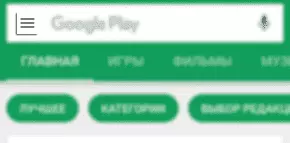
- Открыть пункт “Мои приложения и игры” и дождаться загрузки списка ПО.
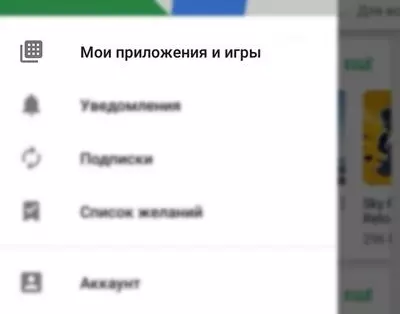
- Если обновления есть, то пользователь может самостоятельно выбрать отдельные программы и активировать процесс нажатием кнопки “Обновить”. Для того, чтобы не тратить время на поштучный выбор, следует воспользоваться опцией “Обновить все”.
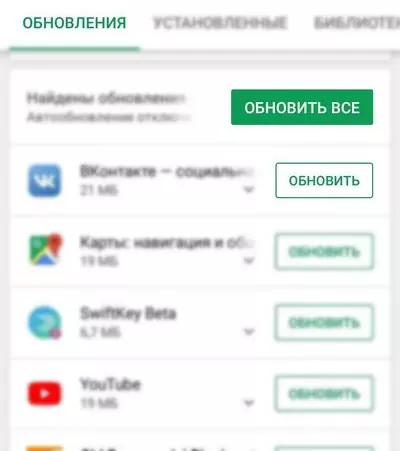
Остается дождаться, пока скачаются и установятся все необходимые файлы. Точное время зависит от скорости интернета и количества обновляемых программ. Советуется не пользоваться ими, пока не завершатся все необходимые действия. Причина вполне очевидна – в процессе будут изменяться системные файлы, что может повлечь за собой вылеты. Android оповестит пользователя о завершении всех системных действий.
Как установить приложения на андроид телефон.Установка программ в смартфон
Настройка автоматических обновлений
Для того, чтобы не тратить время на самостоятельный поиск новых версий ПО, рекомендуется настроить систему принудительного обновления. Обычно она уже включена по умолчанию во всех смартфонах, однако настройки могут сбиться.
Решается проблема выполнением таких действий:
- Запускаем Плей Маркет и открываем параметры, как в инструкции выше. Однако вместо “Мои приложения и игры” следует выбирать “Настройки”.
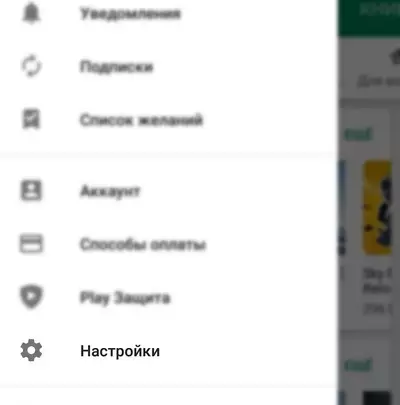
- Во вкладке общие необходимо отыскать пункт “Автообновление приложений”. Здесь пользователю предлагается на выбор три параметра: “Любая сеть”, “Только через Wi-Fi” и “Никогда”. Отмечаем один из пунктов и сохраняем изменения.
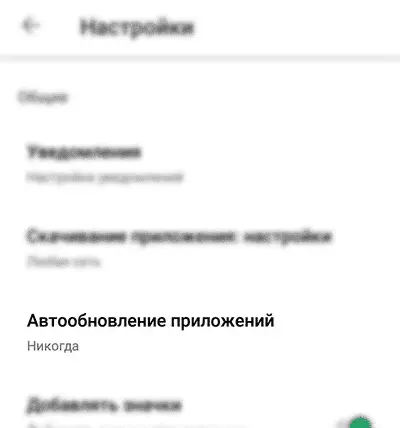
Стоит напомнить о том, что загрузка обновлений через мобильный интернет может повлечь за собой дополнительные финансовые траты, если на тарифе не предусмотрен безлимитный трафик.
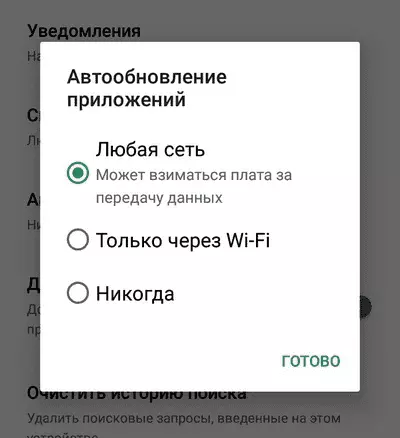
После внесения таких изменений устройство будет каждый раз проверять выход новых версий при подключении к мобильной сети или Wi-Fi (в зависимости от выбранного в настройках пункта).
Как обновить программы без Play Market
Некоторые приложения по тем или иным причинам недоступны для конкретных моделей смартфонов. Это приводит к тому, что владельцы загружают необходимое без Плей Маркета, через сервисы вроде APKMirror или APK Downloader. Если в настройках включена функция установки из неизвестных источников, то apk-файлы скачиваются через компьютер или смартфон, а затем инсталлируются вручную.
Алгоритм прост и удобен, однако лишает возможности получения обновлений описанным ранее способом. Решается проблема следующими путями:
- Утилита APKUpdater, которую можно скачать из того же Маркета, самостоятельно сканирует все существующие сервисы с приложениями и ищет для них обновления. При этом в расчет берутся только проверенные источники, благодаря чему вероятность получить вирусы сводится к нулю.
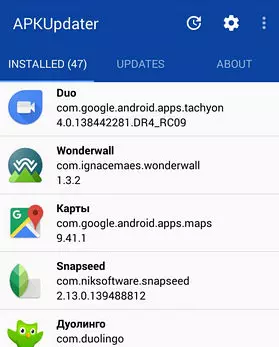
- APKPure App – своеобразная альтернатива Play Market. Взаимодействует с APKUpdater, поэтому имеет аналогичный функционал и нюансы, связанные с безопасностью. Помимо прочего через APKPure App можно искать и устанавливать практически любые интересующие приложения.
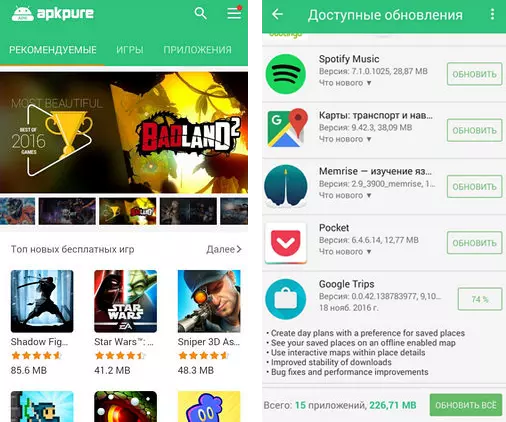
Доступны оба сервиса для всех Android-устройств бесплатно. Дополнительное преимущество заключается в возможности обновлять и системные программы.
Источник: proshivku.ru
Как устанавливать приложения без Google Play Маркета

На Android-смартфонах, как и на Айфонах, есть магазин приложений, откуда можно скачивать игры и программы от надежных разработчиков. Люди активно пользуются Google Play Маркетом, поскольку там удобно искать нужные приложения, и если выходит новое обновление, то вы сразу же получаете оповещение. Конечно, бывают такое, что там нет нужной утилиты или игры, и в таких случаях приходится устанавливать ее вручную.

Платформа Android предлагает возможность инсталляции программ из неизвестных источников. Это означает, что вы можете скачать APK-файл и установить его самостоятельно вне Google Play Маркета. Сейчас речь пойдет именно об этом.
Приложения из других источников
Есть другой способ установки приложений без Google Play, он такой же удобный и безопасность будет на том же уровне. Он заключается в использовании сторонних источников, а именно альтернативных магазинов приложений, которые являются конкурентами Google Play по распространению приложений.

В них вы найдете все популярные приложения которые вам необходимы. Советую использовать магазины приложений только известных компаний, например Amazon или 1mobile.

![]()
Откуда безопасно качать APK-файлы?
Если несколько авторитетных ресурсов, которые предлагают скачивать APK-файлы, если они не доступны вам в Google Play Маркете. В первую очередь, мы рекомендуем пользоваться сайтом APKMirror — там есть практически все приложения из фирменного магазина Android. Вы можете воспользоваться поиском, чтобы быстро найти необходимое.

Второй ресурс — SamMobile — альтернатива предыдущему нашему предложению, предлагающий доступ к приложениям с официальной цифровой подпись Play Маркета. Это гарантирует, что скачиваемое приложение не содержит вредоносного программного обеспечения.
Также подписывайтесь на наши страницы Вконтакте, Facebook или Twitter, чтобы первыми узнавать новости из мира Samsung и Android.
Настройки
Заходим в настройки, выбираем в меню пункт «Безопасность» ищем строку «Неизвестные источники» и отмечаем его, чтобы разрешить установку приложений из неизвестных источников, т.к. Google считает известным источником только свой Плей Маркет, а 1 Mobile Market мы будем скачивать из Интернет.





Использование магазина
Работать со штатным магазином можно только после входа в аккаунт Google. Если не войти в учетную запись, то при попытке поиска и скачивания игр вы увидите следующее сообщение:

Сделать это можно как при первоначальной настройке телефона, так и самостоятельно по представленной инструкции:
Как создать аккаунт в Гугле?
- Нужно зайти в настройки телефона через рабочий стол или главное меню.
- Открыть подраздел «Аккаунты» и нажать кнопку добавления.
- Вписать логин и пароль от учетной записи и авторизоваться в системе.
- Перейти к приложению Play Market и начать пользоваться. Вы будете автоматически авторизованы в профиле. К нему привязываются все настройки, загрузки и так далее.
Важно! Если вы попробуете авторизоваться с помощью этой учетной записи на другом телефоне или эмуляторе на ПК, то от первоначального устройства профиль автоматически отключится.
Если вам все же нужен именно Google Play, то придется создавать аккаунт самостоятельно:
- Откройте страницу https://www.google.com/intl/ru/account/about/ и заполните форму с именем, именем пользователя и уникальным паролем.
- Укажите резервный мобильный номер или электронную почту для подтверждения в случае утери доступа к созданному аккаунту.
- После создания аккаунта перейдите к телефону и проделайте все шаги из предыдущего руководства.

На заметку: Выполнить описанную операцию можно и через мобильное устройство, если использовать настройки Android или браузер.
Загрузка
Открываем любой браузер, можно встроенный либо Chrome, Opera и другие. В браузере в адресной строке вводим адрес сайта 1 Mobile Market — www.1mobile.com.

На сайте жмем на слово Market вверху страницы, либо в самом низу страницы на надпись 1Mobile Market, поле этого должна открыться страница загрузки.

Выбираем на странице загрузки для какого устройства хотим скачать 1Мобайл Маркет — телефон или планшет и жмем кнопку Download под соответствующим устройством. Хром может выдать сообщение «файл может причинить вред вашему устройству», игнорируем его, нажимаем Ок и начнется загрузка.







Как обновить приложение через сторонние сайты
Если нет желания загружать на устройство дополнительное ПО, то можно самостоятельно проверять софт на наличие новых версий. Для этого перейдите в раздел со всеми дополнениями и найдите нужный объект. Там будет указано кодовое обозначение, являющееся версией утилиты.
Далее требуется ввести в поисковике название программы, например, Инстаграм или Вайбер. После перейдите на любой сайт и загрузите APK-файл с софтом. Затем устанавливаем его, предварительно проверив на вирусы.
Будьте внимательны при скачивании файлов с неизвестных источников!
Установка
После завершения загрузки остается только установить приложение. Для этого переходим в загрузки и запускаем файл содержащий в названии 1 Mobile Market, начнется процесс установки.
Жмем в появившемся окне установить, и когда появится сообщение о том что приложение установлено жмем кнопку открыть и попадаем в магазин 1Mobile Market
Игры и программы для андроид
Операционная система Андроид, созданная специально для смартфонов, планшетов, электронных книг и других мобильных устройств, за сравнительно короткий промежуток времени набрала свою невероятную популярность. Известные компании ежедневно работают над выпуском разнообразной продукции для современных гаджетов, поддерживающих платформу. Разработчики постоянно совершенствуют качество программных обеспечений, делая свои предложения более максимально удобными и красочными. Теперь игры не уступают аналогам на PC, а фоторедакторы свободно превращают заурядные снимки в шедевры, готовые к участию международных выставок.
Наибольшая часть самых лучших мобильных приложений для Андроид представлена в разделах нашего сайта. Однако в некоторых случаях при скачивании определённых игр могут возникнуть проблемы. К примеру, официальную версию обеспечения ещё не пустили для жителей некоторых стран либо являются платными и не содержат триал-варианта, выполненного для ознакомительной цели. Отдельные категории пользователей не могут скачать игры на Андроид бесплатно из-за отсутствия трафика на телефоне. Подобные и многие другие проблемы легко решаются, необходимо предварительно загрузить нужные файлы на персональный компьютер, а потом отправить его на Android.
На нашем сайте вы без труда найдёте обширный список разных игр, а также сможете:
- от разных разработчиков и любых языках. Максимальное число жанров позволит пользователю, отыскать наилучшую забаву, которая придётся по душе. Начиная от простеньких приложений, завязанных на логических ходах, заканчивая многопользовательскими монстрами имеющих армию фанатов по всему миру. Главными достоинствами современных игр на Андроид, считается увлекательный геймплей, который с первых минут всецело погружает пользователя в мир, насыщенный яркими событиями и нетривиальными решениями, а также красочная графика, переполненная сногсшибательными спецэффектами, пророю превосходящие компьютерные аналоги.
- для успешной деятельности с гаджетами, которые требуются для работы, но не имеют доступа в систему. К ним относятся разные редакторы, приложения для спортивных тренировок, а также программы помогающие в борьбе с лишним весом и многие другие. Многочисленные системы которые предлагает нам разработки на мобильные устройства, не уступают в своей эффективности приложениям созданным на PC, а чаше превосходят их за счет упрощённого и легко доступного ряда.
- , и упростить работу на мобильном устройстве. Невидимые помощники вовремя информируют о прогнозе погоды, оставленных на рабочем столе заметках и остатке заряда аккумулятора.
- Различные виды оригинального оформления рабочею зону мобильного устройства, чтобы ваш телефон имел приятный внешний вид и имел характерные особенности, которые будут его выделять из серой массы собратьев.
Ежедневно мы прилагаем все усилия для удобства пользователей посетивших наш сайт. В связи с этим все файлы разложены по разделам, в которых можно быстро отыскать интересующие вас приложение, прочитать описание о преимуществах или недостатках все имеющихся у нас приложений. А поисковая система существенно сократит время поиска, необходимой программы, игры или виджета, которое можно весело провести играя или с большим интересом изучить возможности установленной программы.
Как Андроид-приложения обновляются и как это настроить

Пару недель назад он сделал приложение «Схема метро» для Москвы и добавил его в Плей Маркет. За это время пользователи оставили несколько комментариев – попросили добавить карты Петербурга и Красноярска. Федор с энтузиазмом занялся делом и уже через три дня добавил новые схемы. Затем он загрузил обновленное приложение в Плей Маркет, описал изменения и сделал пометку, что это следующая версия – 2.0.
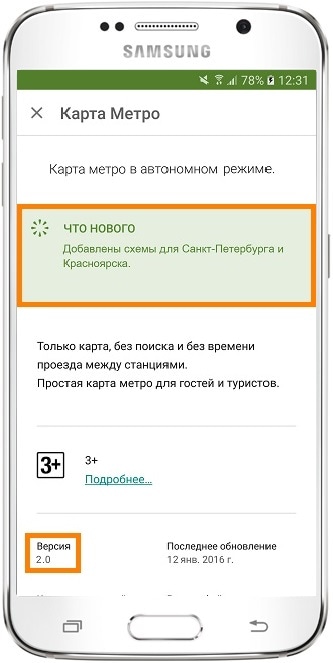
Изменения в приложении версии 2.0, скриншот из Плей Маркета
Если те, кто не устанавливал это приложение раньше, попробуют его скачать, то они загрузят версию 2.0 – с картами Москвы, Петербурга и Красноярска.
Те, кто устанавливал первую версию, скачать приложение не смогут – оно уже установлено на их устройствах. Чтобы не удалять приложение и не загружать еще раз, в Андроиде есть возможность обновления. Во время обновления следующая версия приложения заменяет предыдущую, а все данные (настройки, файлы) остаются.
Приложения обновляются двумя способами:
- Вручную – каждое приложение придется обновлять самостоятельно;
- Автоматически – все приложения обновляются без вашего участия. Такой способ выбран изначально.
Если не отключить автоматическое обновление, все приложения будут обновляться самостоятельно.
На первый взгляд это логично: зачем делать вручную то, что можно делать автоматически. Но не спешим с выводами, а лучше вернемся к Федору.
Через некоторое время он обновил приложение до версии 20.1.15: добавил схемы всех городов России и Европы, сделал расчет маршрутов и поменял дизайн. Те, кто обновляет приложения автоматически, об изменениях не знали, – смартфон все сделал без дополнительных вопросов.
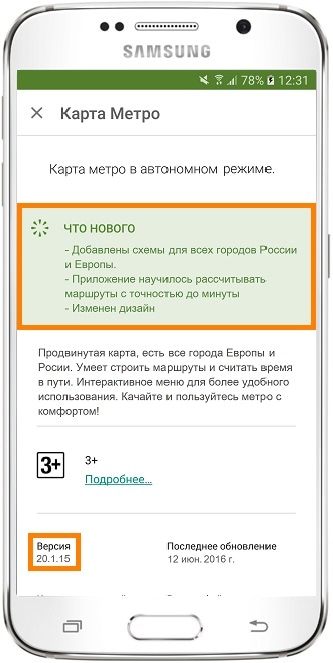
Изменения в приложении версии 20.1.15, скриншот из Плей Маркета
Дальше мнения разделились: кто-то в восторге от нового дизайна, а кому-то он не нравится настолько, что не может пользоваться приложением. Федор не может угодить всем, поэтому оставляет новый дизайн. Тем, кому дизайн не нравится, остается либо смириться, либо искать другое приложение.
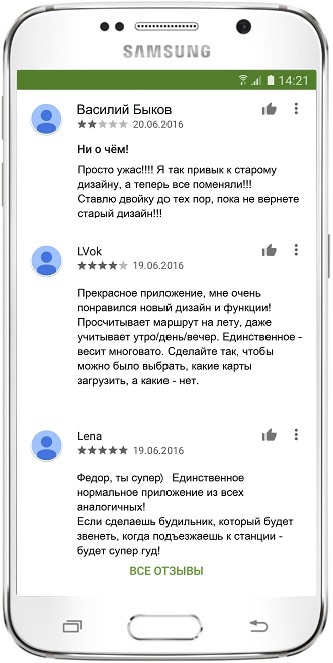
Поток мнений, скриншот из Плей Маркета
Если к новой версии привыкнуть не получается и аналогов нет, то придется искать установочный файл старой версии в интернете или писать Федору. Но это лотерея: файла может не быть или Федор занят и не отвечает. Кроме этого, придется удалить новую версию со всеми данными и только потом ставить старую версию.
Чтобы такого не случилось, обновляйте приложения вручную: перед обновлением можно почитать список изменений и комментарии, чтобы решить, обновляться или нет.
Источник: www.samsung.com